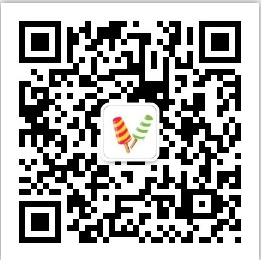使用Intellij IDEA通過Maven搭建struts2的HelloWord(超詳細圖文教程)
在JavaWeb中,隨著Intellij IDEA的廣泛使用,所用的Maven外掛在以後的JavaEE中開發也將是個趨勢,通過Maven倉庫,我們可以不用下載所關聯的Jar包就可以進行引用,還是很方便整個工程管理的。
這次練習的是Javaweb開發中的有名的MVC開發框架:struts2
struts2(百科):
Struts2是一個基於MVC設計模式的Web應用框架,它本質上相當於一個servlet,在MVC設計模式中,Struts2作為控制器(Controller)來建立模型與檢視的資料互動。Struts 2是Struts的下一代產品,是在 struts 1和WebWork的技術基礎上進行了合併的全新的Struts 2框架。其全新的Struts 2的體系結構與Struts 1的體系結構差別巨大。Struts 2以WebWork為核心,採用攔截器的機制來處理使用者的請求,這樣的設計也使得業務邏輯控制器能夠與ServletAPI完全脫離開,所以Struts 2可以理解為WebWork的更新產品。雖然從Struts 1到Struts 2有著太大的變化,但是相對於WebWork,Struts 2的變化很小。
目標:
使用Maven搭建一個Struts2的HelloWord專案
環境:
- windows 7 64位
- intellij IDEA 64
- Maven
搭建步驟:
(一):File – New-- project
如下圖:
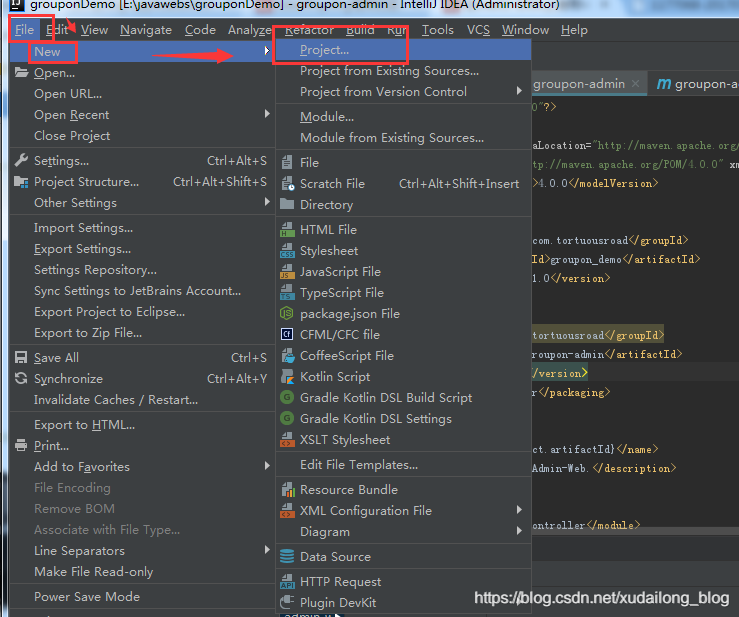
(二)選擇Maven專案,選擇配置好的JDK,勾選Createformarchetype的單選框,選中webapp,並點選Next
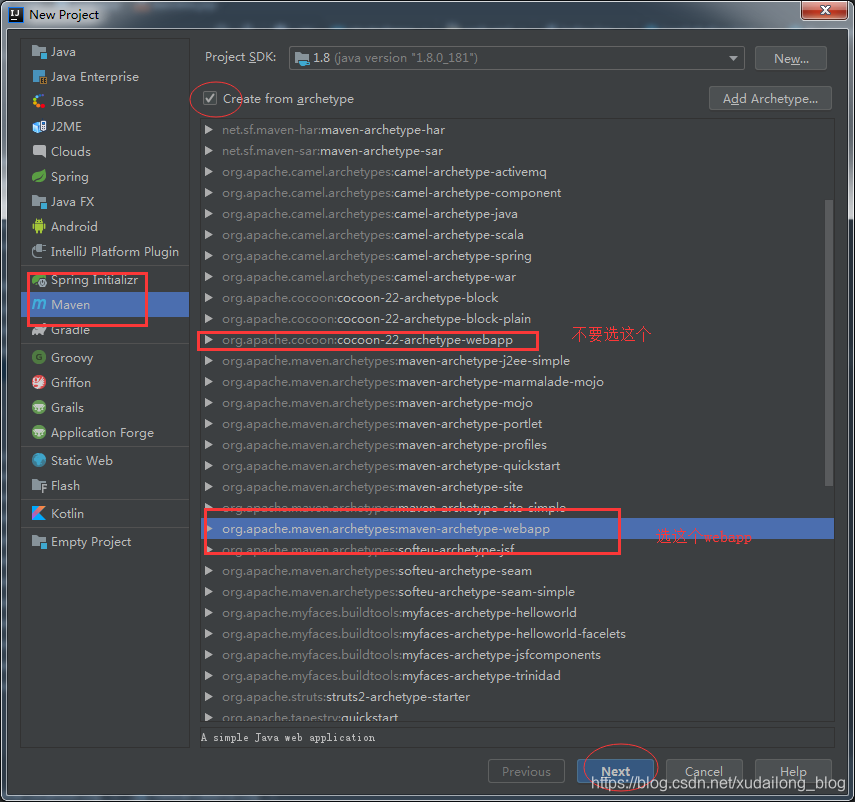
(三)下面的GroupId一般是com.公司名.專案名,ArtifactId則是專案工程名,Version可以不用動
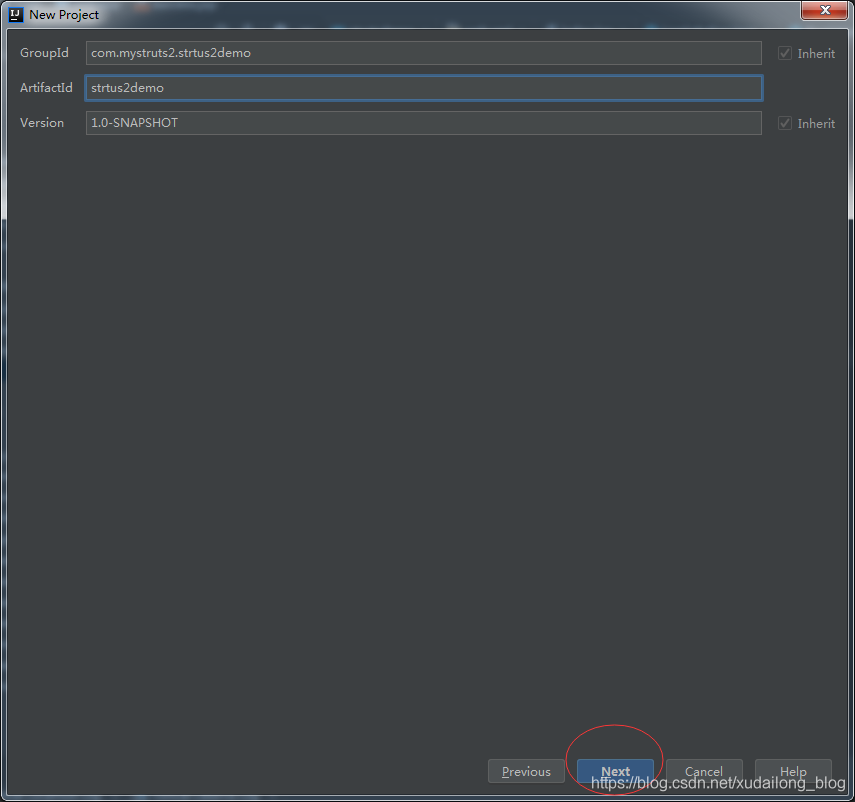
(四)對Maven進行設定
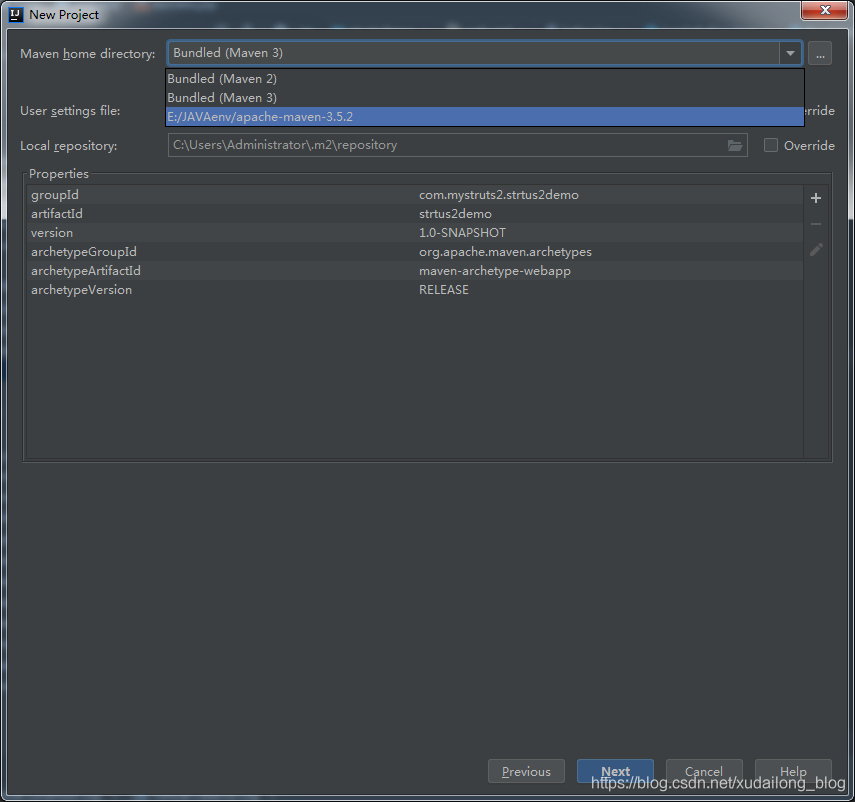
(五)修改Maven設定,不懂的話,可以檢視歷史部落格:
Maven設定網路中央倉庫的映象
新增:
archetypeCatalog
internal
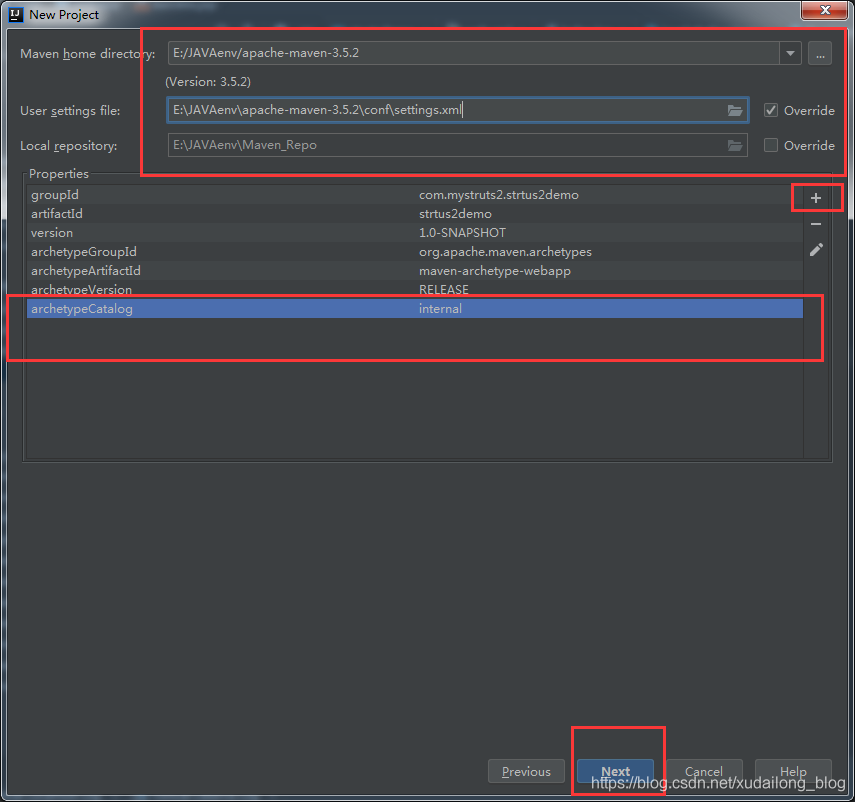
(六)填寫專案名稱,及專案路徑,然後點選Finish。
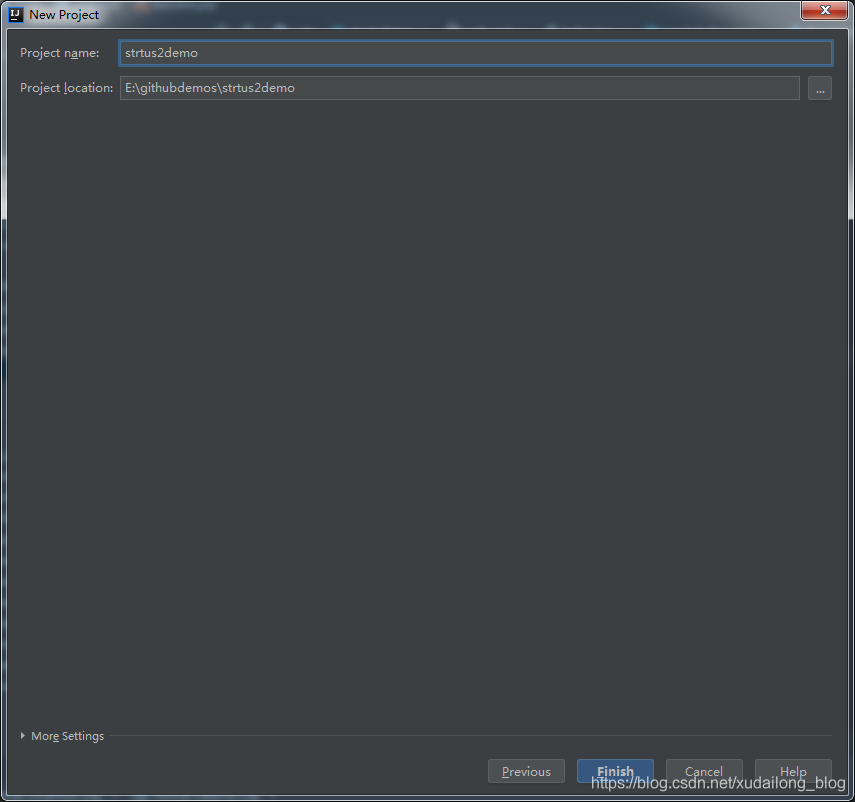
(七)這裡我們選擇New Window開啟專案

(八)當出現BUILD SUCCESS 即為建立專案成功
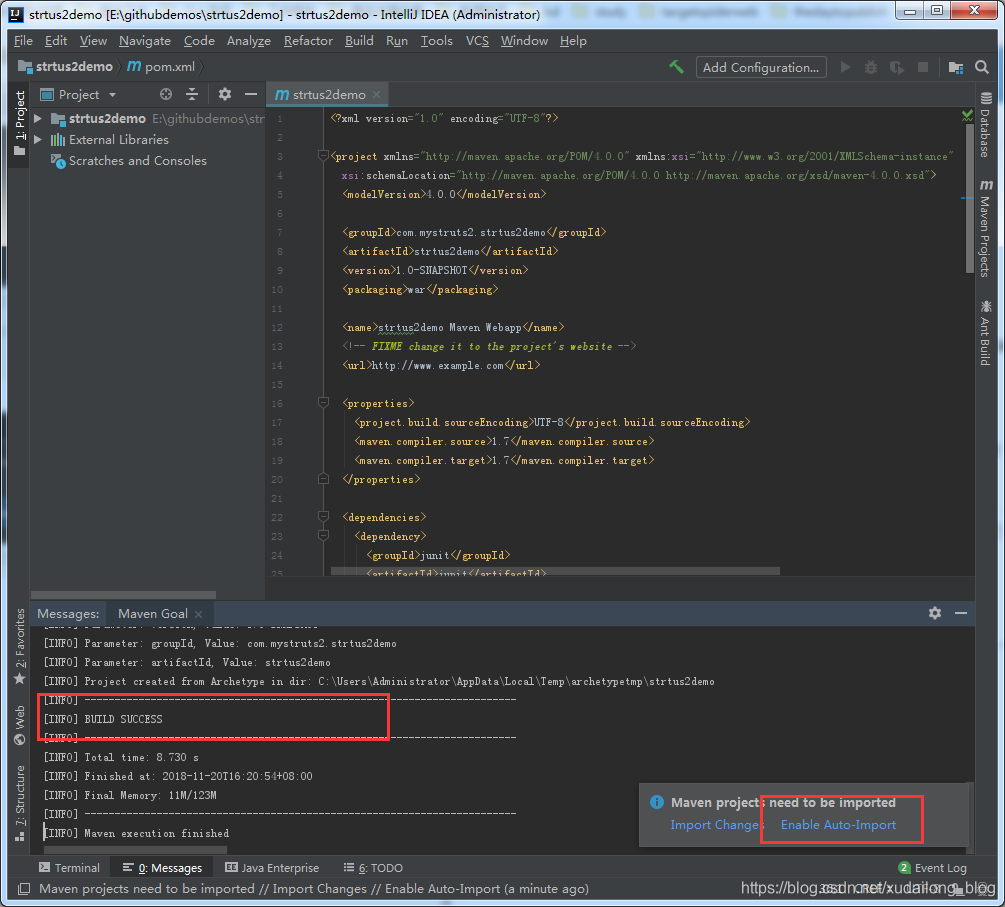
上面部分選擇Enable Auto-Import
(九)將新建立成果的專案展開,看下目錄結構
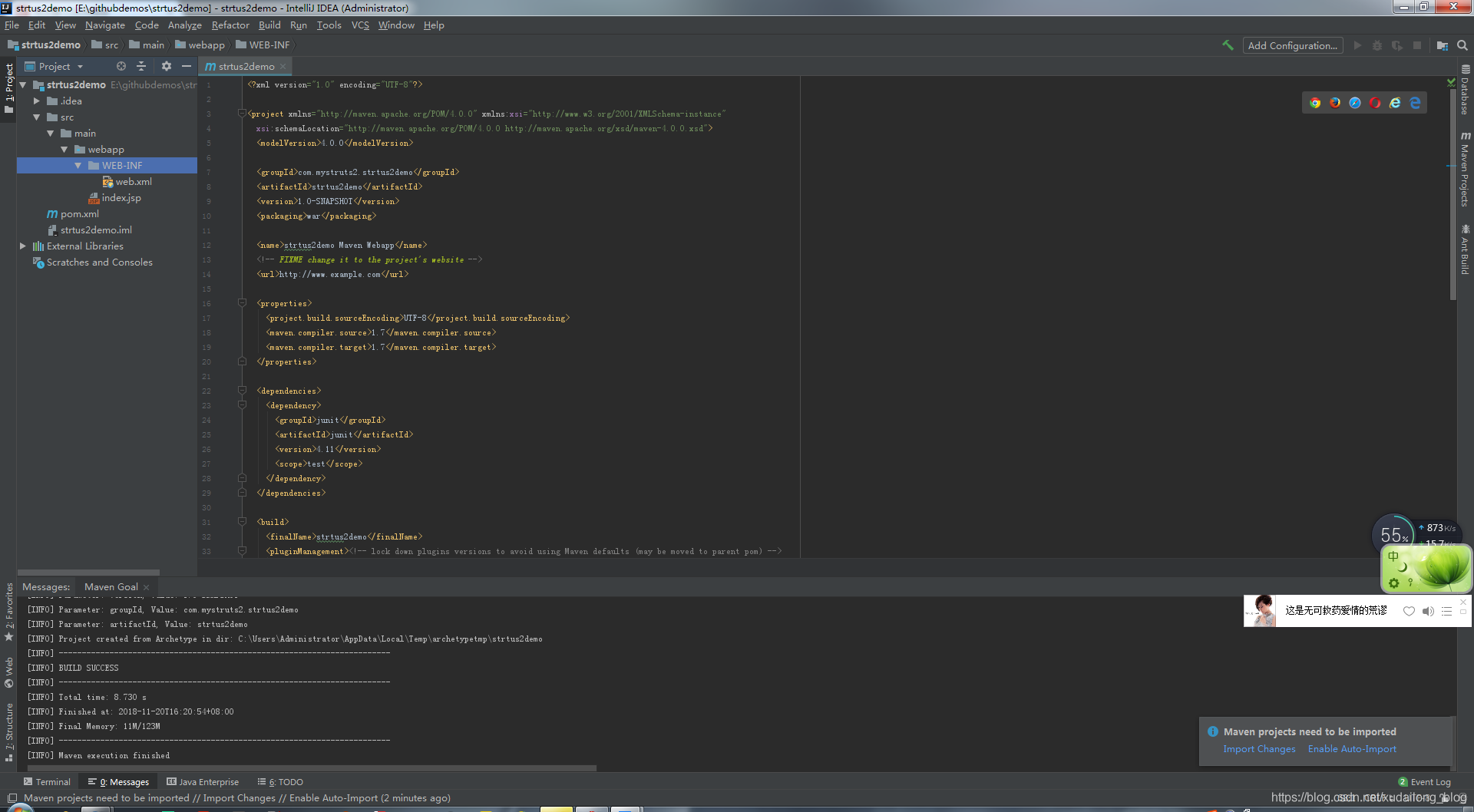
(十)在pom.xml檔案中新增Struts2的配置檔案,自動下載必要jar包
<dependency>
< (1)未引入前的包目錄:External Libraries 下
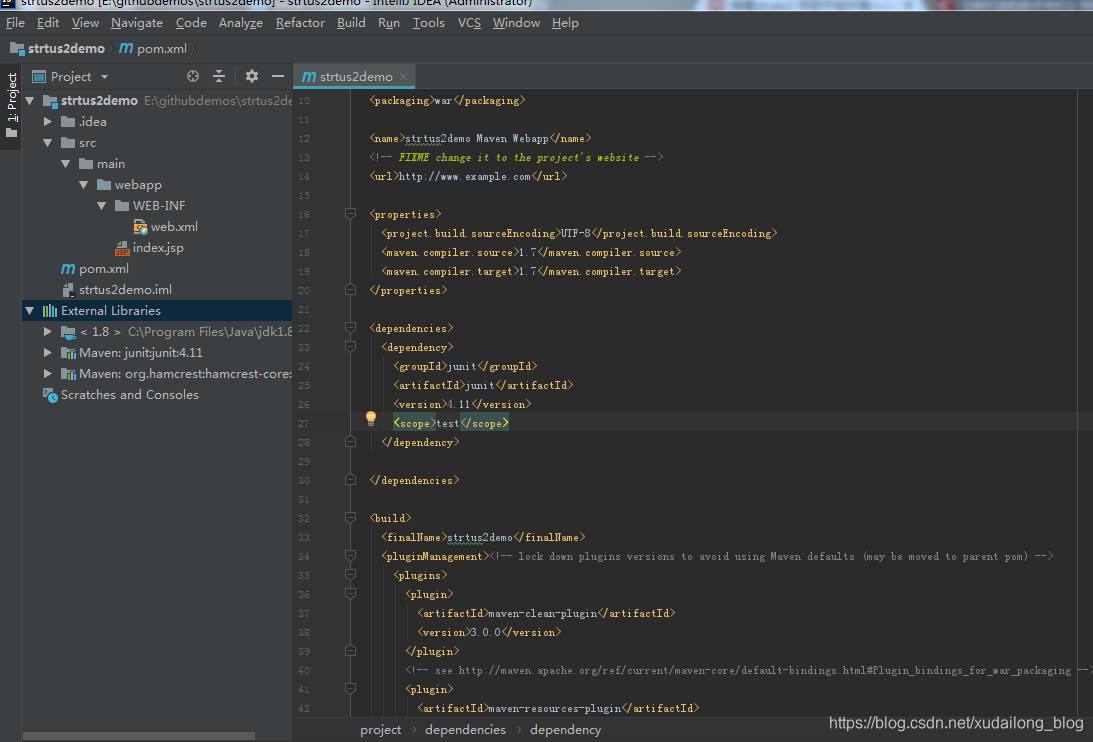
(2)引入Maven工程後,External Libraries目錄
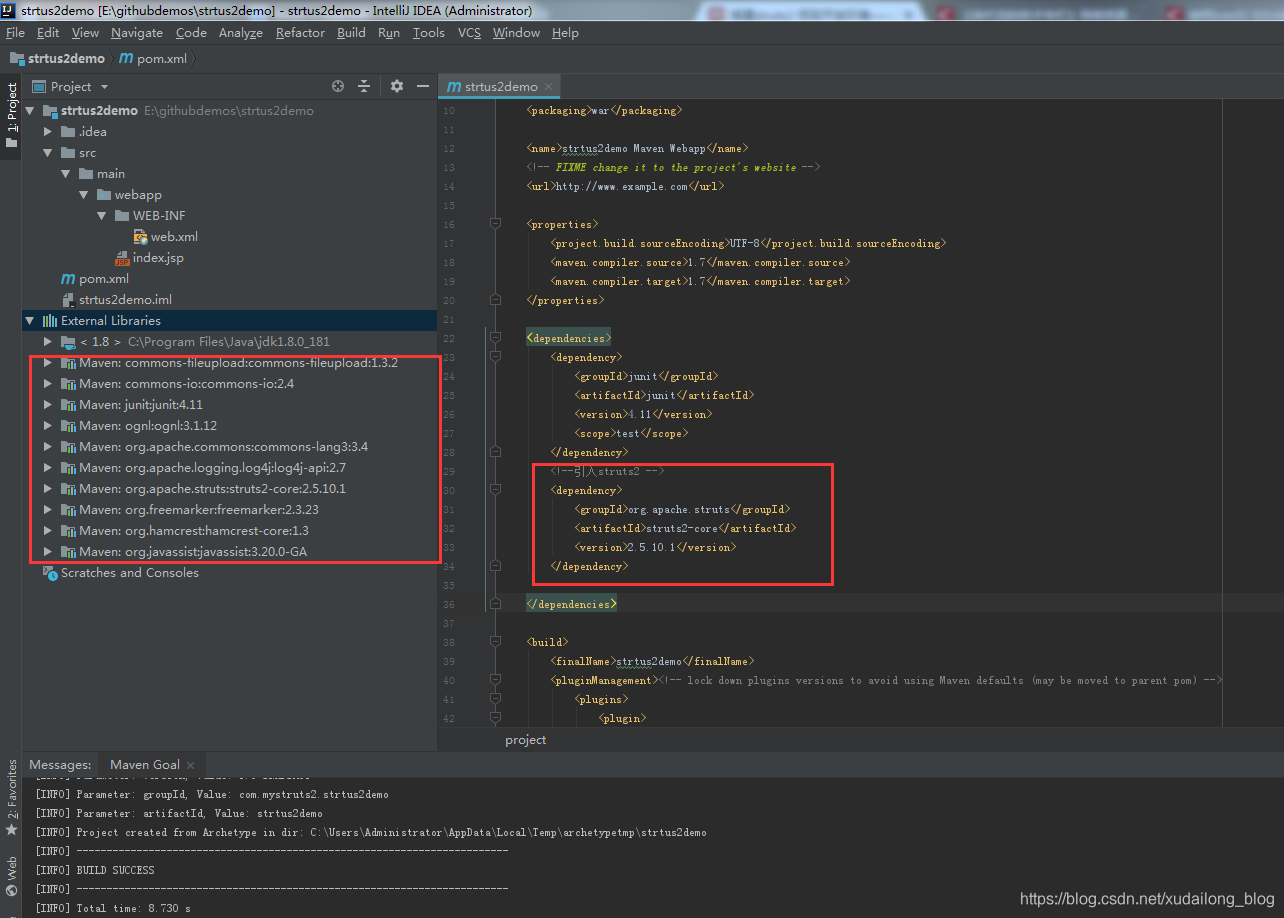
引入的幾個Jar包說明一下:
commons-fileupload-1.2.2.jar 【檔案上傳相關包】
commons-io-2.0.1.jar
struts2-core-2.3.4.1.jar 【struts2核心功能包】
ognl-3.0.5.jar 【Ognl表示式功能支援表】
commons-lang3-3.1.jar 【struts對java.lang包的擴充套件】
freemarker-2.3.19.jar 【struts的標籤模板庫jar檔案】
javassist-3.11.0.GA.jar 【struts對位元組碼的處理相關jar】
(十一)在webxml檔案中引入struts的核心功能(配置過濾器)
<!--引入struts2過濾器-->
<filter>
<filter-name>struts2</filter-name>
<filter-class>org.apache.struts2.dispatcher.filter.StrutsPrepareAndExecuteFilter</filter-class>
</filter>
<filter-mapping>
<filter-name>struts2</filter-name>
<url-pattern>/*</url-pattern>
</filter-mapping>
<welcome-file-list>
<welcome-file>index.jsp</welcome-file>
</welcome-file-list>
如圖:
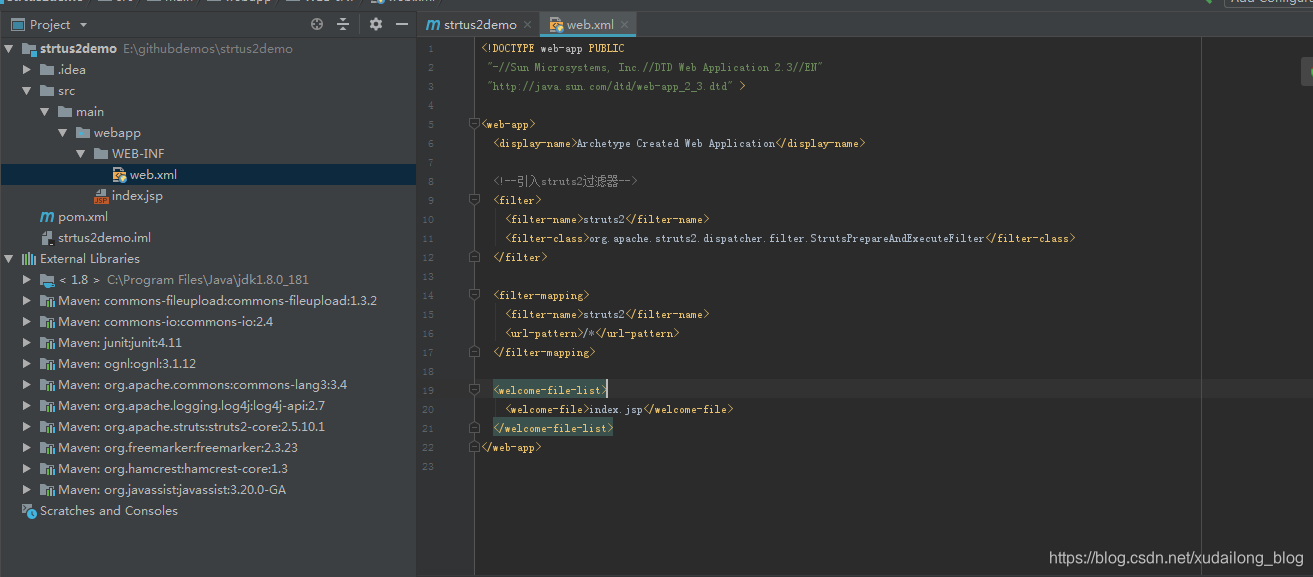
(十二)建立包結構,並開發Action:
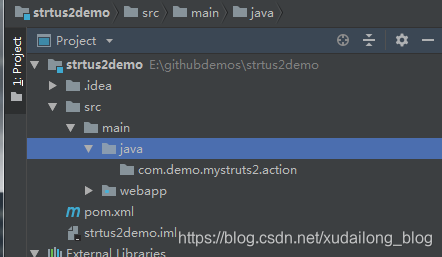
將java目錄作為一個資源目錄(選擇SourcesRoot)

新建一個HelloWord Java類
package com.demo.mystruts2.action;
public class HelloWordAction {
public String helloWord(){
System.out.println("成功訪問HelloWord Action");
System.out.println("呼叫Service");
return "success";
}
}
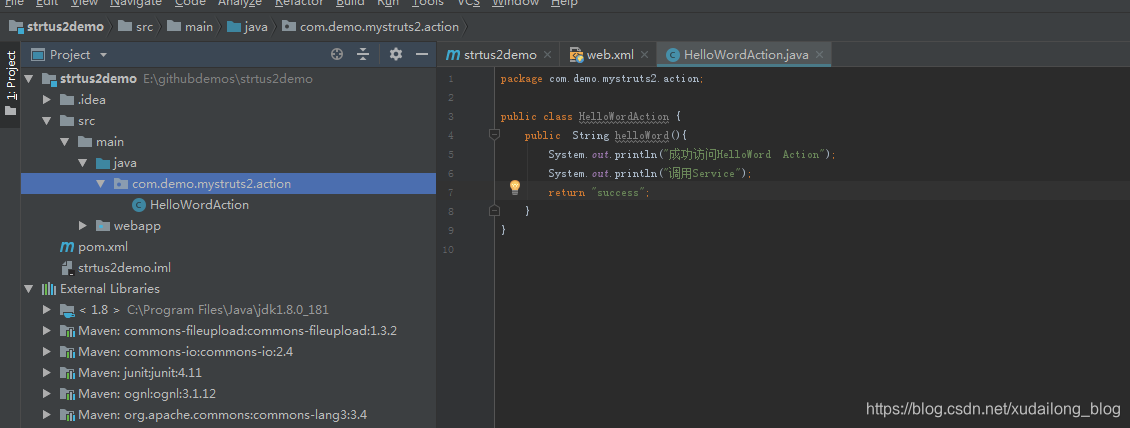
(十三)編寫HelloWord Jsp頁面
<%--
Created by IntelliJ IDEA.
User: Administrator
Date: 2018/11/20
Time: 16:41
To change this template use File | Settings | File Templates.
--%>
<%@ page contentType="text/html;charset=UTF-8" language="java" %>
<html>
<head>
<title>HelloWord Jsp</title>
</head>
<body>
<h3>WelCome HelloWord </h3>
</body>
</html>
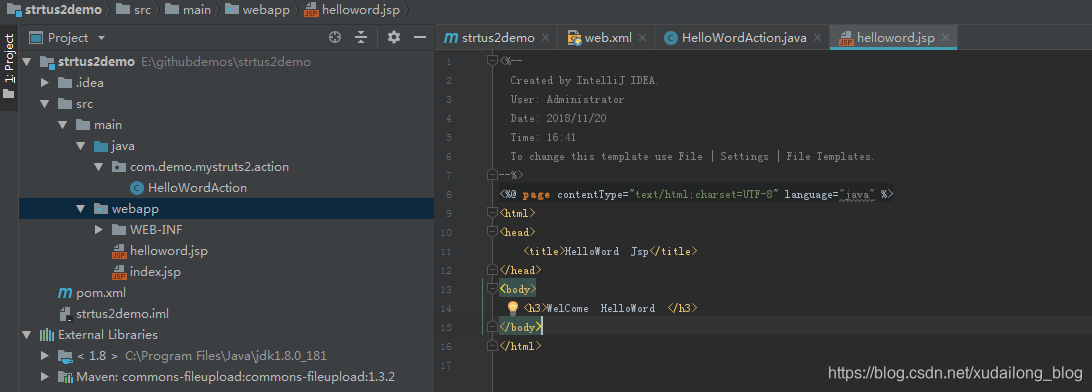
(十四)配置Action——src/resources/struts.xml
(1)新建resources資料夾,並將它設定為資源目錄
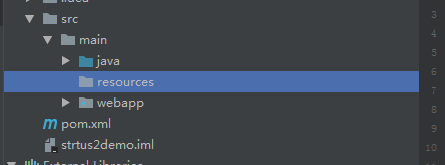
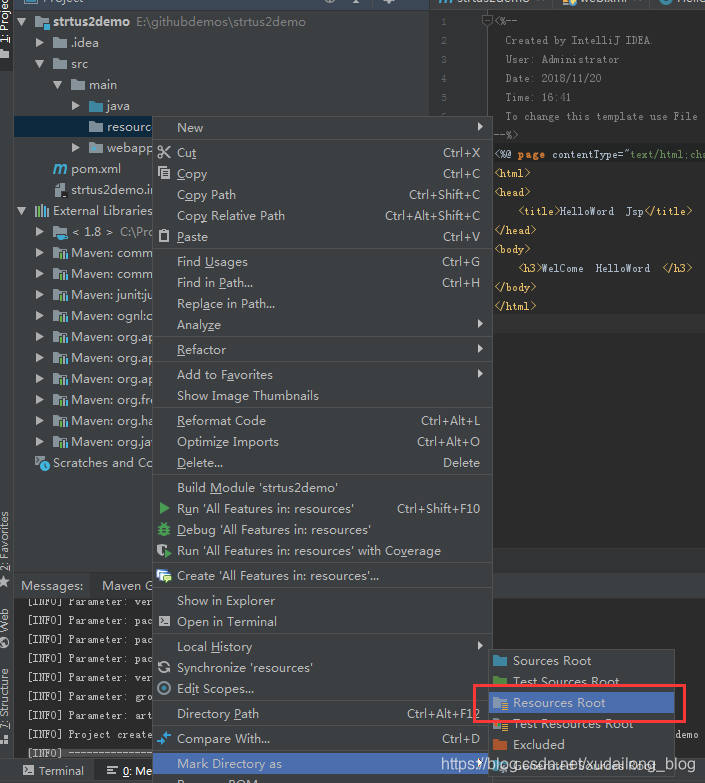
(2)新增struts檔案
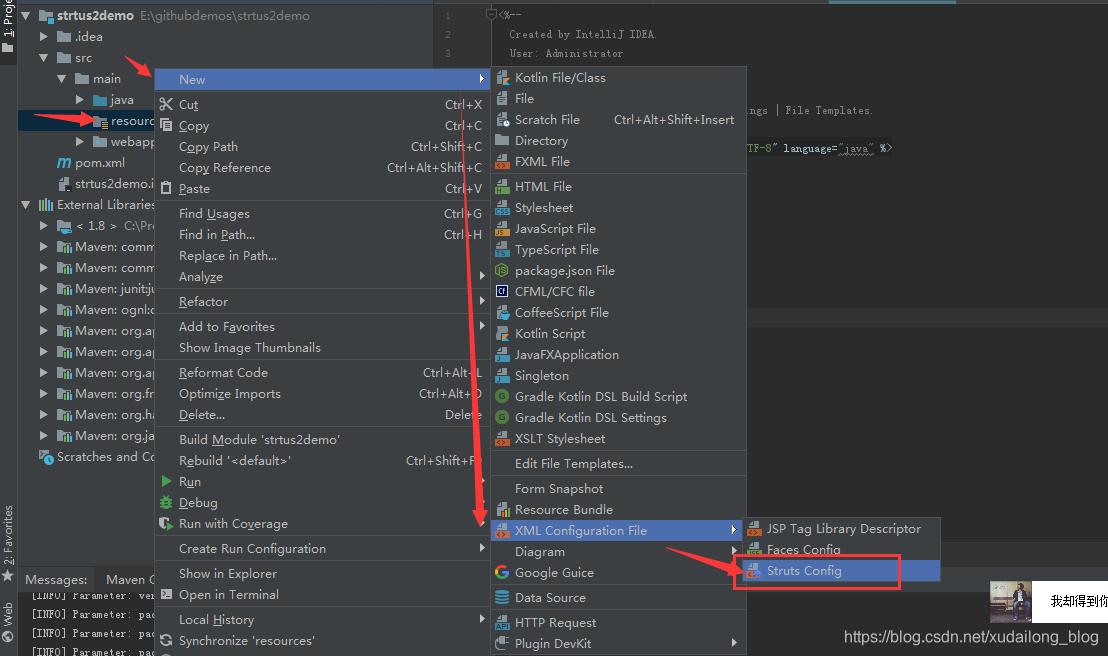
(3)配置struts檔案
<?xml version="1.0" encoding="UTF-8"?>
<!DOCTYPE struts PUBLIC
"-//Apache Software Foundation//DTD Struts Configuration 2.5//EN"
"http://struts.apache.org/dtds/struts-2.5.dtd">
<struts>
<package name="null" extends="struts-default">
<!--這裡的name自定義、儘量與Action中的name相同,method定位到所處action中的class的具體方法,result的name為return 後返回的方法名稱-->
<action name="helloWord" class="com.demo.mystruts2.action.HelloWordAction" method="helloWord">
<result name="success">helloword.jsp</result>
</action>
</package>
</struts>
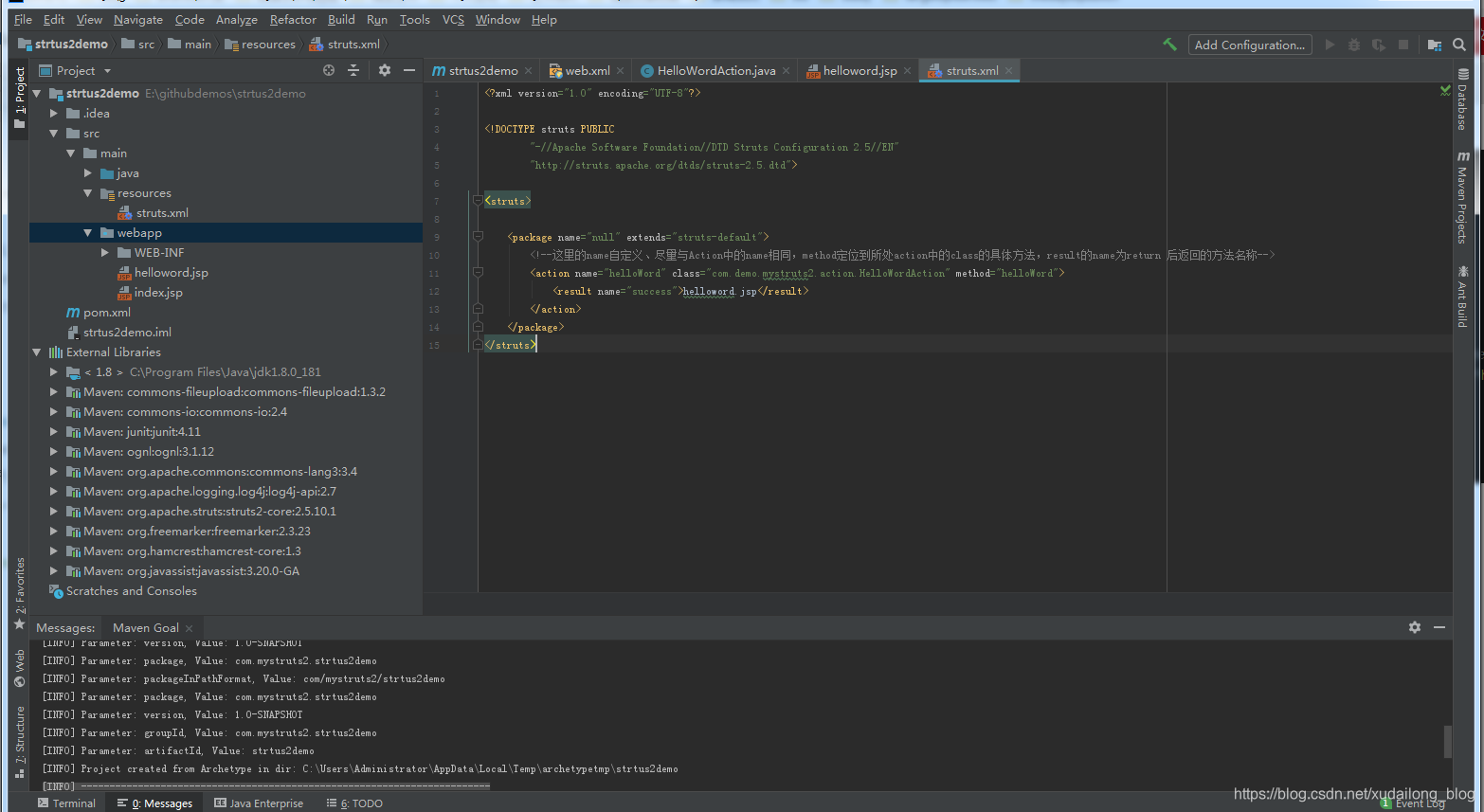
(十五) 配置TomCat並進行啟動
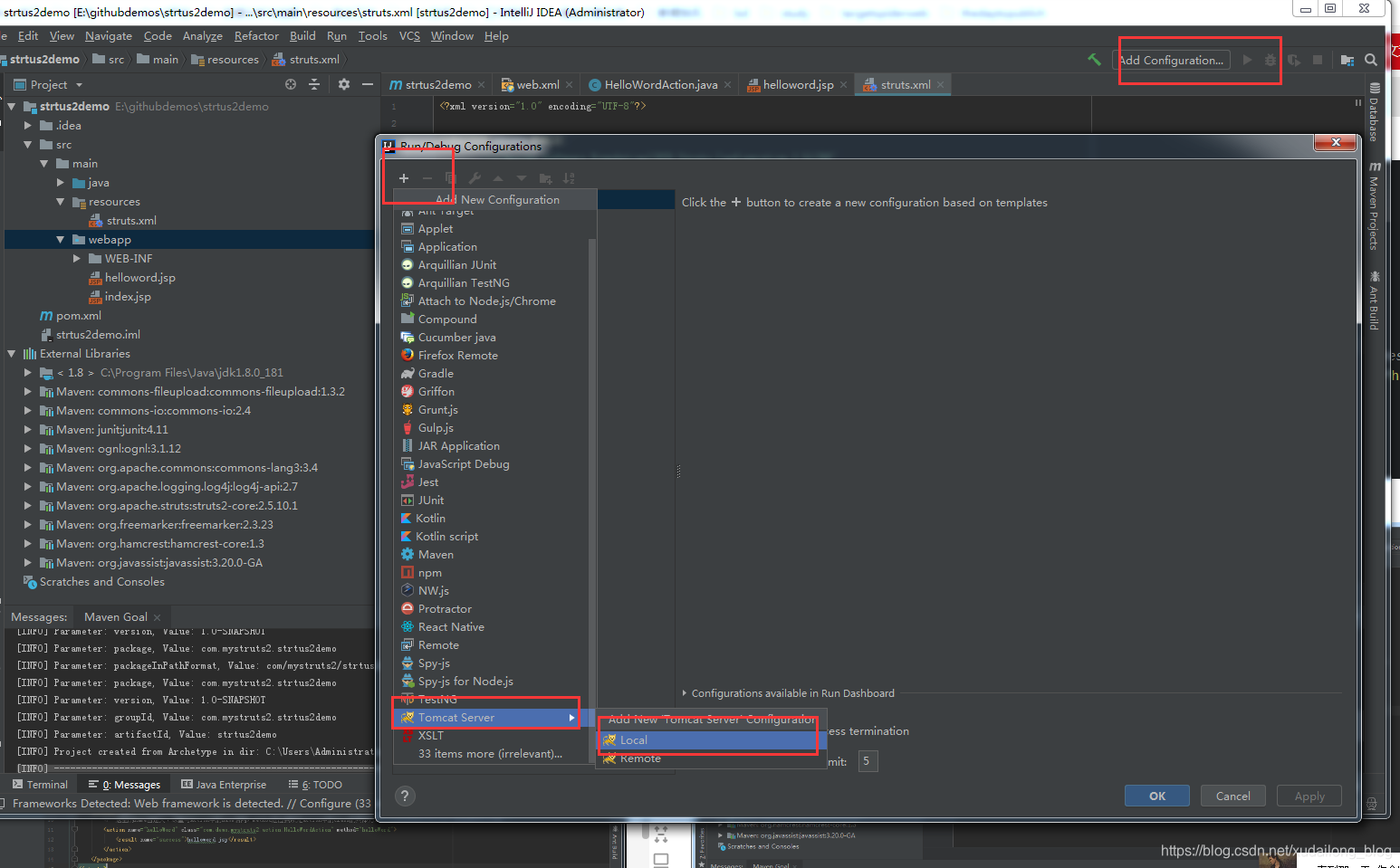
以war 包的形式進行釋出
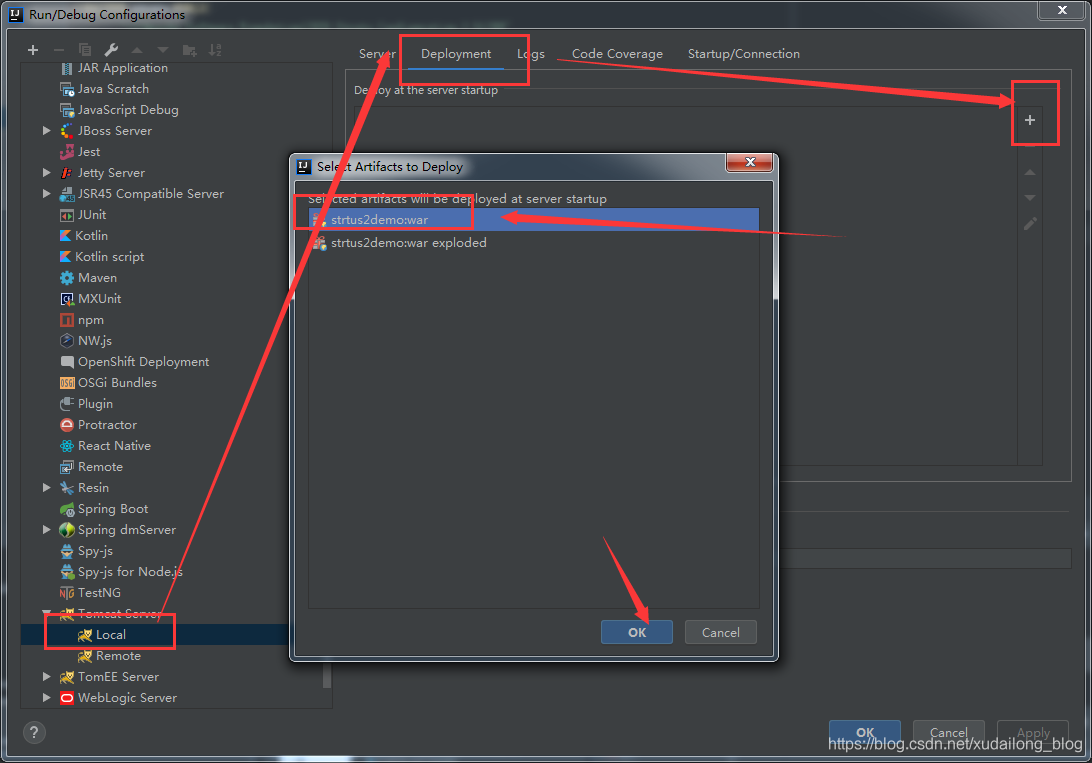
啟動日誌:
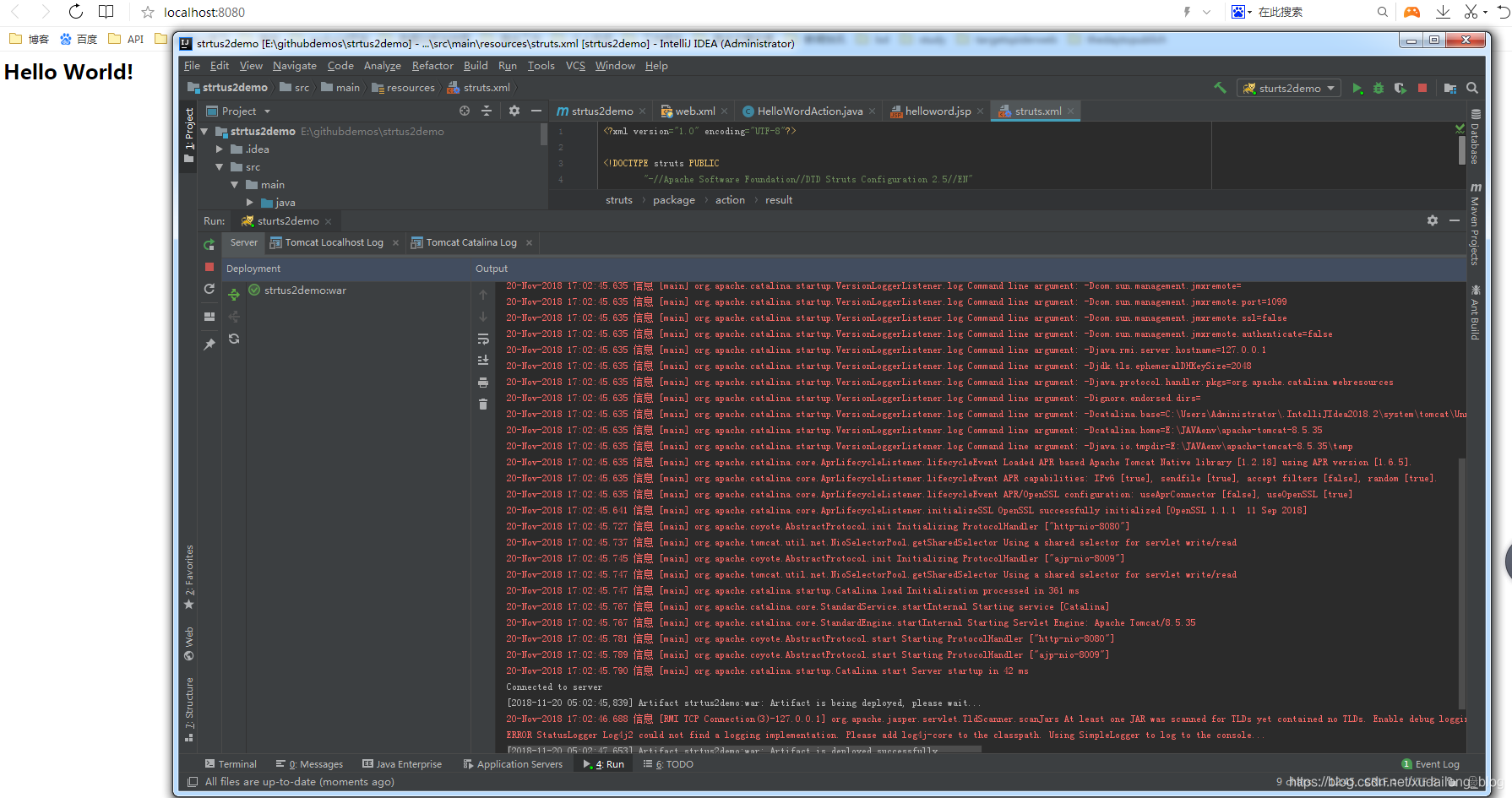
(十六)檢視HelloWord Action
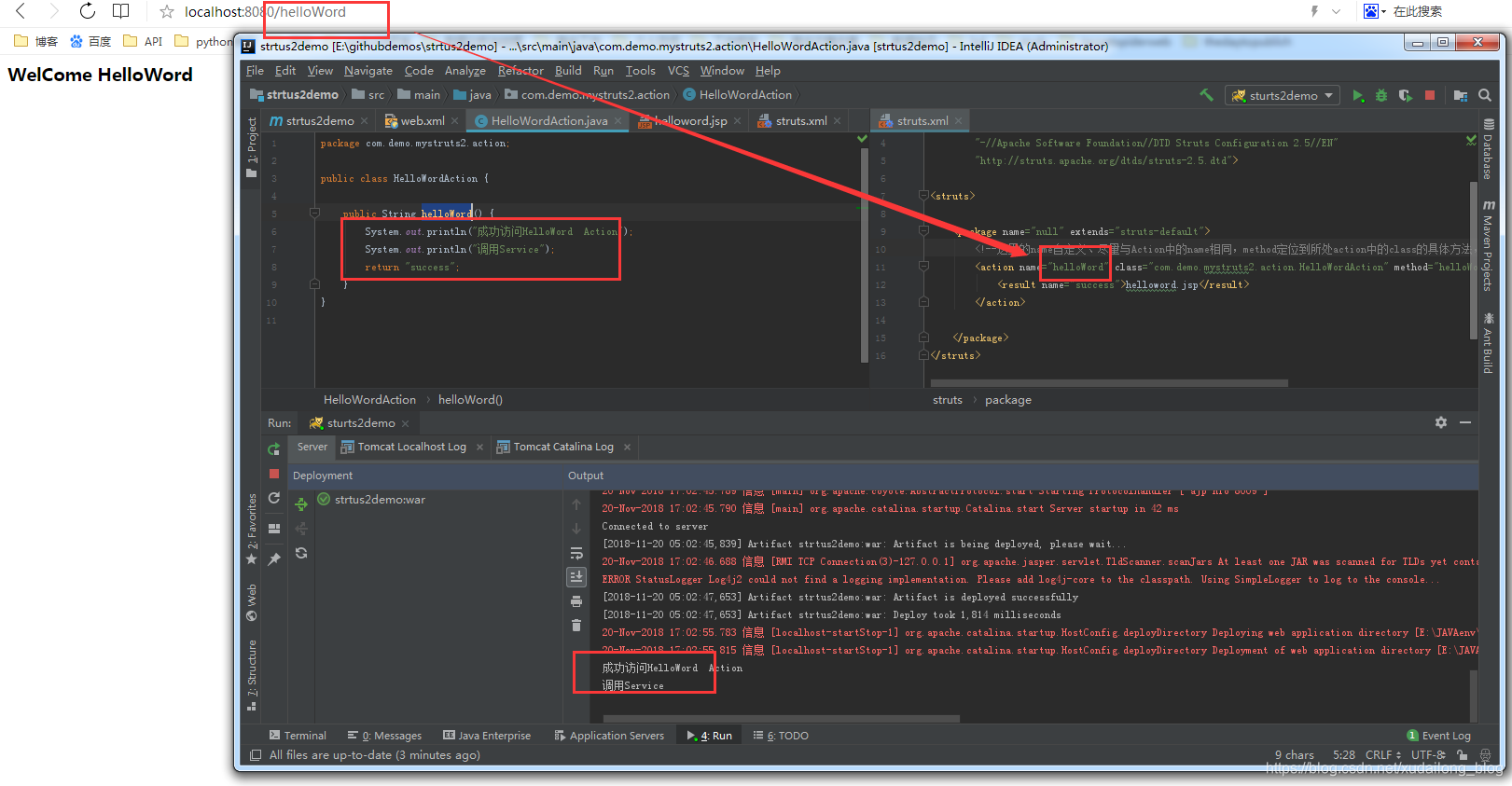
注意這裡的訪問形式是struts2中的name後面的名字。
以上就是我們在IntelliJ IDEA上使用Maven建立Spring專案HelloWorld。
個人網站:http://xudailong.cc
關注「蛇崽網盤教程資源」公眾號 ,在微信後臺回覆「領取資源」,獲取IT資源200G乾貨大全。
更多資源請訪問:
https://blog.csdn.net/xudailong_blog/article/details/78762262
某課視訊教程
https://xudailong.cc/2018/09/30/muke-courses/
關注「蛇崽網盤教程資源」公眾號 ,在微信後臺回覆「領取資源」,獲取IT資源200G乾貨大全。
在微信後臺回覆「130個小程式」,即可免費領取享有匯入就能跑的微信小程式